-
- Tổng tiền thanh toán:

RAID là gì? Cách cài đặt RAID cho ổ cứng
RAID là gì?
RAID viết tắt của Redundant Array of Independent Disks là hình thức ghép nhiều ổ đĩa cứng vật lý thành một hệ thống ổ đĩa cứng có chức năng gia tăng tốc độ đọc/ghi dữ liệu hoặc nhằm tăng thêm sự an toàn của dữ liệu chứa trên hệ thống đĩa hoặc kết hợp cả hai yếu tố trên. Có năm loại RAID được dùng phổ biến là RAID 0, RAID 1, RAID 3, RAID 5, RAID 6, RAID 10
Lịch sử phát triển
RAID được tạo ra vào năm 1988 để giải quyết chi phí của các ổ đĩa hiệu suất cao. Các nhà phát minh lập luận rằng một loạt các đĩa rẻ tiền có thể hoạt động tốt hơn một đĩa đắt tiền, đây không nghi ngờ gì là một vấn đề lớn khi 10MB dung lượng lưu trữ có giá lên tới 100 đô la. RAID cho phép dữ liệu được lưu trữ trên nhiều ổ đĩa cùng một lúc, mặc dù thiết lập RAID sẽ xuất hiện, chẳng hạn như Windows 10, dưới dạng một đĩa duy nhất. Bộ điều khiển RAID – thứ dẫn dữ liệu vào và ra khỏi ổ lưu trữ – có thể dựa trên phần mềm hoặc phần cứng. Trong trường hợp trước đây, nếu bạn có một vài ổ đĩa được thiết lập trong một mảng RAID bên trong PC gia đình, nó có thể được xử lý ở cấp phần mềm với bộ xử lý (CPU) của PC xử lý công việc. Trong trường hợp thứ hai, chẳng hạn với một bộ lưu trữ gắn ngoài mạng (NAS), sẽ có một thẻ điều khiển chuyên dụng để xử lý các hoạt động đầu vào và đầu ra (I/O) của mảng RAID.
Tốc độ được đo bằng số lượng ổ đĩa trong mảng RAID 0, vì vậy hãy xem xét mảng RAID 0 với bốn ổ đĩa sẽ nhanh hơn bốn lần so với một ổ đĩa duy nhất. Thay vì có đường cao tốc một làn cho tất cả dữ liệu đi lại, giờ đây có nhiều làn, tất cả dữ liệu vận chuyển qua lại. Hiệu suất tăng được bù đắp bởi việc thiếu dữ liệu dự phòng và nguy cơ mất tất cả các ổ đĩa trong trường hợp một ổ bị hỏng. Ngoài RAID 0, bạn cũng sẽ thường nghe đến các thiết lập RAID 1, RAID 5, RAID 6 và RAID 10.
Đặc điểm của kỹ thuật RAID ổ đĩa
- RAID chỉ nên làm việc với các loại ổ cứng dung lượng bằng nhau.
- Sử dụng RAID sẽ tốn số lượng ổ nhiều hơn bình thường, nhưng đổi lại là dữ liệu sẽ an toàn hơn.
- RAID có thể dùng cho bất kỳ hệ điều hành nào, từ Window 98, window 2000, window XP, Window 10, window server 2016, MAC OS X, Linux,…
- RAID 0 bằng tổng dung lượng các ổ cộng lại.
- RAID 1 chỉ duy trì dung lượng 1 ổ.
- RAID 5 sẽ có dung lượng ít hơn 1 ổ (5 ổ dùng raid 5 sẽ có dung lượng 4 ổ).
- RAID 6 sẽ có dung lượng ít hơn 2 ổ (5 ổ dùng raid 6 sẽ có dung lượng 3 ổ).
- RAID 10 sẽ chỉ tạo được khi số ổ là chẵn, phải có tối thiểu từ 4 ổ trở lên. Dung lượng bằng tổng số ổ chia đôi (10 ổ thì dung lượng sử dụng là 5 ổ).
Ví dụ, với 1 loại ổ 1TB:
- Nếu bạn có 2 ổ cứng: Có thể chọn RAID 0 (hỏng 1 ổ là mất dữ liệu), tổng dung lượng khi cài Window nhìn thấy sẽ là 1 ổ 2TB.
- Nếu bạn có 2 ổ cứng: Có thể chọn RAID 1 (hỏng 1 ổ dữ liệu vẫn an toàn), tổng dung lượng khi cài Window nhìn thấy sẽ là 1 ổ 1TB.
- Nếu bạn có 3 ổ cứng: Có thể chọn RAID 1 (hỏng 2 ổ dữ liệu vẫn an toàn), tổng dung lượng khi cài Window nhìn thấy sẽ là 1 ổ 1TB.
- Nếu bạn có 3 ổ cứng: Có thể chọn RAID 5 (hỏng 1 ổ dữ liệu vẫn an toàn), tổng dung lượng khi cài Window nhìn thấy sẽ là 1 ổ 2TB.
- Nếu bạn có 4 ổ cứng: Có thể chọn RAID 5 (hỏng 1 ổ dữ liệu vẫn an toàn), tổng dung lượng khi cài Window nhìn thấy sẽ là 1 ổ 3TB.
- Nếu bạn có 4 ổ cứng: Có thể chọn RAID 6 (hỏng 2 ổ dữ liệu vẫn an toàn), tổng dung lượng khi cài Window nhìn thấy sẽ là 1 ổ 2TB.
- Nếu bạn có 4 ổ cứng: Có thể chọn RAID 10 (hỏng 2 ổ thuộc 2 cặp RAID khác nhau vẫn an toàn), tổng dung lượng khi cài Window nhìn thấy sẽ là 1 ổ 2TB.
- Nếu bạn có 5 ổ cứng: Có thể chọn RAID 5 (hỏng 1 ổ dữ liệu vẫn an toàn), tổng dung lượng khi cài Window nhìn thấy sẽ là 1 ổ 4TB.
- Nếu bạn có 5 ổ cứng: Có thể chọn RAID 6 (hỏng 2 ổ dữ liệu vẫn an toàn), tổng dung lượng khi cài Window nhìn thấy sẽ là 1 ổ 3TB.
- Nếu bạn có 6 ổ cứng: Có thể chọn RAID 5 (hỏng 1 ổ dữ liệu vẫn an toàn), tổng dung lượng khi cài Window nhìn thấy sẽ là 1 ổ 5TB.
- Nếu bạn có 6 ổ cứng: Có thể chọn RAID 6 (hỏng 2 ổ dữ liệu vẫn an toàn), tổng dung lượng khi cài Window nhìn thấy sẽ là 1 ổ 4TB.
- Nếu bạn có 6 ổ cứng: Có thể chọn RAID 10 (hỏng 2 ổ thuộc 2 cặp RAID khác nhau vẫn an toàn), tổng dung lượng khi cài Window nhìn thấy sẽ là 1 ổ 3TB.
Các bạn có thể thử bằng cách cài RAID lên, sau đó rút 1 ổ ra và kiểm tra xem hệ điều hành vẫn đang hoạt động hay báo lỗi.
Các chế độ RAID
RAID 0
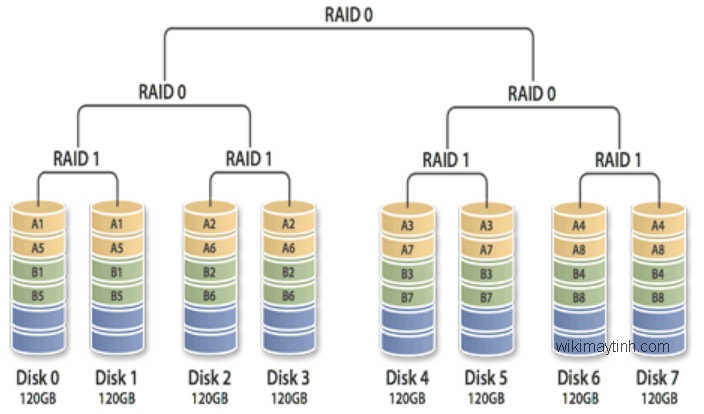
Đây là dạng RAID đang được người dùng ưa thích do khả năng nâng cao hiệu suất trao đổi dữ liệu của đĩa cứng. Đòi hỏi tối thiểu hai đĩa cứng, RAID 0 cho phép máy tính ghi dữ liệu lên chúng theo một phương thức đặc biệt được gọi là Striping. Ví dụ bạn có 8 đoạn dữ liệu được đánh số từ 1 đến 8, các đoạn đánh số lẻ (1,3,5,7) sẽ được ghi lên đĩa cứng đầu tiên và các đoạn đánh số chẵn (2,4,6,8) sẽ được ghi lên đĩa thứ hai. Để đơn giản hơn, bạn có thể hình dung mình có 100MB dữ liệu và thay vì dồn 100MB vào một đĩa cứng duy nhất, RAID 0 sẽ giúp dồn 50MB vào mỗi đĩa cứng riêng giúp giảm một nửa thời gian làm việc theo lý thuyết. Từ đó bạn có thể dễ dàng suy ra nếu có 4, 8 hay nhiều đĩa cứng hơn nữa thì tốc độ sẽ càng cao hơn. Tuy nghe có vẻ hấp dẫn nhưng trên thực tế, RAID 0 vẫn ẩn chứa nguy cơ mất dữ liệu. Nguyên nhân chính lại nằm ở cách ghi thông tin xé lẻ vì như vậy dữ liệu không nằm hoàn toàn ở một đĩa cứng nào và mỗi khi cần truy xuất thông tin (ví dụ một file nào đó), máy tính sẽ phải tổng hợp từ các đĩa cứng. Nếu một đĩa cứng gặp trục trặc thì thông tin (file) đó coi như không thể đọc được và mất luôn. Thật may mắn là với công nghệ hiện đại, sản phẩm phần cứng khá bền nên những trường hợp mất dữ liệu như vậy xảy ra không nhiều.
Có thể thấy RAID 0 thực sự thích hợp cho những người dùng cần truy cập nhanh khối lượng dữ liệu lớn, ví dụ các game thủ hoặc những người chuyên làm đồ hoạ, video số.
RAID 1
Đây là dạng RAID cơ bản nhất có khả năng đảm bảo an toàn dữ liệu. Cũng giống như RAID 0, RAID 1 đòi hỏi ít nhất hai đĩa cứng để làm việc. Dữ liệu được ghi vào 2 ổ giống hệt nhau (Mirroring). Trong trường hợp một ổ bị trục trặc, ổ còn lại sẽ tiếp tục hoạt động bình thường. Bạn có thể thay thế ổ đĩa bị hỏng mà không phải lo lắng đến vấn đề thông tin thất lạc. Đối với RAID 1, hiệu năng không phải là yếu tố hàng đầu nên chẳng có gì ngạc nhiên nếu nó không phải là lựa chọn số một cho những người say mê tốc độ. Tuy nhiên đối với những nhà quản trị mạng hoặc những ai phải quản lý nhiều thông tin quan trọng thì hệ thống RAID 1 là thứ không thể thiếu. Dung lượng cuối cùng của hệ thống RAID 1 bằng dung lượng của ổ đơn nhỏ nhất (hai ổ 256GB và 512GB chạy RAID 1 thì dung lượng hệ thống nhìn thấy duy nhất một ổ RAID 256GB).
RAID 5
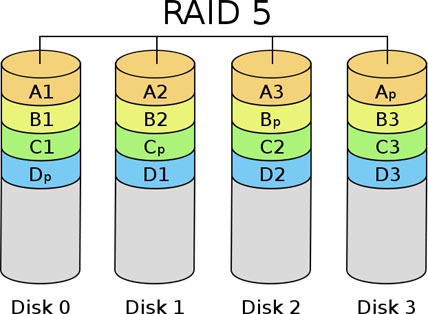
Nếu bạn có ba ổ đĩa, RAID 5 có thể là lựa chọn tốt nhất của bạn. RAID 5 sử dụng sự kết hợp của dải và tính chẵn lẻ được phân phối trên các ổ đĩa. Dữ liệu và bản sao lưu được chia lên tất cả các ổ cứng. Nguyên tắc này khá rối rắm. Chúng ta quay trở lại ví dụ về 8 đoạn dữ liệu (1-8) và giờ đây là 3 ổ đĩa cứng. Đoạn dữ liệu số 1 và số 2 sẽ được ghi vào ổ đĩa 1 và 2 riêng rẽ, đoạn sao lưu của chúng được ghi vào ổ cứng 3. Đoạn số 3 và 4 được ghi vào ổ 1 và 3 với đoạn sao lưu tương ứng ghi vào ổ đĩa 2. Đoạn số 5, 6 ghi vào ổ đĩa 2 và 3, còn đoạn sao lưu được ghi vào ổ đĩa 1 và sau đó trình tự này lặp lại, đoạn số 7,8 được ghi vào ổ 1, 2 và đoạn sao lưu ghi vào ổ 3 như ban đầu. Như vậy RAID 5 vừa đảm bảo tốc độ có cải thiện, vừa giữ được tính an toàn cao. Dung lượng đĩa cứng cuối cùng bằng tổng dung lượng đĩa sử dụng trừ đi một ổ. Tức là nếu bạn dùng 3 ổ 256GB thì dung lượng cuối cùng sẽ là 512GB.
RAID 6
RAID 6 tương tự như RAID 5, mặc dù nó sử dụng ít nhất bốn ổ đĩa do thiết lập chẵn lẻ kép. Điều này có nghĩa là trong thiết lập bốn ổ, bạn sẽ mất một nửa dung lượng lưu trữ cho tính năng chẵn lẻ, mặc dù dữ liệu của bạn sẽ vẫn nguyên vẹn trong trường hợp mất đồng thời hai ổ. Giống như RAID 5, tốc độ đọc rất tuyệt vời do hiện tượng phân dải, mặc dù tốc độ ghi thường bị chậm lại do tính chẵn lẻ. Mặc dù nó yêu cầu bốn ổ đĩa để hoạt động, thiết lập RAID 6 có thể phù hợp nhất cho các mảng có năm ổ đĩa trở lên.
RAID 10
RAID 10 – đây là hệ thống RAID kết hợp 0+1, tổng hợp ưu điểm của cả hai “đàn anh”. Tuy nhiên chi phí cho một hệ thống kiểu này khá đắt, bạn sẽ cần tối thiểu 4 đĩa cứng để chạy RAID 0+1. Dữ liệu sẽ được ghi đồng thời lên 4 đĩa cứng với 2 ổ dạng Striping tăng tốc và 2 ổ dạng Mirroring sao lưu. 4 ổ đĩa này phải giống hệt nhau và khi đưa vào hệ thống RAID 0+1, dung lượng cuối cùng sẽ bằng ½ tổng dung lượng 4 ổ, ví dụ bạn chạy 4 ổ 80GB thì lượng dữ liệu “thấy được” là (4*80)/2 = 160GB.
Ví dụ: nếu bạn có 6 bit dữ liệu, bit đầu tiên sẽ được sao chép trên cả hai ổ đĩa trong tập hợp đầu tiên. Bit dữ liệu tiếp theo sẽ được sao chép trên bộ ổ đĩa thứ hai, phần dữ liệu thứ ba được sao chép trên bộ ổ đĩa đầu tiên, v.v. Nếu bạn mất ổ đĩa đầu tiên, bạn vẫn có thể truy cập bit đầu tiên từ máy nhân bản khác. Mất cả hai ổ cùng một lúc trong một tập hợp có nghĩa là bạn mất cả hai gương một chút, đó là nơi bạn đạt đến điểm không thể quay lại.
Chọn lựa phần cứng cho RAID
Về chipset điều khiển RAID, bạn không có nhiều lựa chọn vì cơ bản chúng được tích hợp trên BMC. Tuy nhiên bạn cần chú ý những điểm sau. Hiện tại bộ điều khiển RAID tích hợp thường gồm hai loại chính: chip điều khiển gắn lên BMC hoặc hỗ trợ sẵn từ trong chipset. Thông dụng gồm: Chipset tích hợp: Intel ICH5R, ICH6, ICH7. Những chipset cầu nam (SouthBridge) này đi kèm với dòng i865/875/915/925/945/955. nVIDIA nForce2-RAID (AMD), nForce 3 Series (AMD A64), nForce 4 Series (AMD A64/ Intel 775). Chip điều khiển bên ngoài: Có khá nhiều chủng loại của các hãng khác nhau như Promise Technology, Silicon Image, Adaptec, nhưng thường thấy nhất là hai dòng Silicon Image Sil3112 và 3114. Những loại được tích hợp trong chip cầu nam thường có độ trễ thấp, dễ sử dụng. Tuy nhiên tính năng thường không nhiều và phần mềm còn hạn chế, đôi khi “lạm dụng” tài nguyên hệ thống cho tác vụ đọc/ghi. Các loại sử dụng chip của hãng thứ ba thì độ trễ thường cao hơn (không đáng kể), phần mềm và tính năng có phần phong phú hơn, sử dụng tối thiểu tài nguyên; các loại card rời thì dễ thay đổi, tháo lắp khi cần thiết. Tuy vậy bạn cần chú ý một điều cực kì quan trọng là loại Silicon Image Sil3112 có tính tương thích tương đối kém, do đó khi chuyển sang các hệ RAID khác có thể bị mất dữ liệu. Sil3114 và cao hơn đã khắc phục được lỗi này. Các hệ nForce và ICH5,6,7 có thể trao đổi ổ cứng qua lại dễ dàng, BIOS RAID của chúng cũng thông minh hơn và thường có khả năng nhận diện những nhóm ổ cứng RAID định dạng sẵn.
Một số BMC mới nhất ví dụ như DFI Lanparty NF4 SLI-DR có hỗ trợ cả RAID 5. Về giao tiếp dành cho máy tính để bàn, thông thường bạn chỉ tìm thấy các loại PATA hoặc SATA và vì phải sử dụng nhiều cáp, SATA sẽ là lựa chọn sáng suốt hơn ngay cả khi không tính đến tốc độ nhanh hơn và nhiều cải tiến công nghệ. Nếu dồi dào về tài chính, bạn có thể để mắt đến một số sản phẩm tương đối chuyên nghiệp cho phép cắm thêm RAM để dùng như bộ đệm cực lớn nhằm tăng tốc độ đáng kể. Về ổ cứng thì bạn nên chọn các loại có khả năng truyền dữ liệu lớn và tốc độ truy xuất nhanh. Tốc độ truy xuất (Access Time) chỉ định thời gian cần thiết để đĩa cứng tìm thấy dữ liệu cần dùng và thông số này càng nhỏ càng tốt. Ngoài ra ổ cứng cũng nên có bộ đệm lớn (8MB trở lên), một số model mới có dung lượng bộ đệm 16MB và những công nghệ cho phép tăng hiệu năng làm việc đáng kể (như Seagate NCQ chẳng hạn).
Cách cài đặt RAID cho ổ cứng
Việc cài đặt RAID nói chung chủ yếu dựa vào BIOS của mainboard, RAID Controller và hầu như không có gì khó khăn.
Sau khi đã cắm ổ cứng vào đúng vị trí RAID trên bo mạch (tham khảo tài liệu đi kèm sản phẩm), bạn vào BIOS của BMC để bật bộ điều khiển RAID và chỉ định các cổng liên quan (thường trong mục Integrated Peripherals).
Sau thao tác này, bạn sẽ lưu thông số rồi khởi động lại máy tính. Chú ý thật kĩ màn hình thông báo và nhấn đúng tổ hợp phím khi máy tính yêu cầu (có thể là Ctrl+F hoặc F4 tùy bộ điều khiển RAID) để vào BIOS RAID.
Đối với BIOS RAID, mặc dù mỗi loại có một giao diện khác nhau (tham khảo tài liệu đi kèm) nhưng về cơ bản bạn phải thực hiện những thao tác sau:
+ Chỉ định những ổ cứng sẽ tham gia RAID.
+ Chọn kiểu RAID (0/1/0+1/5).
+ Chỉ định Block Size: Đây là chìa khóa ảnh hưởng rất lớn tới hiệu năng của giàn ổ cứng chạy RAID. Đối với RAID dạng Striping, Block size cũng có nghĩa là Stripe Size. Nếu thông số này thiết lập không phù hợp với nhu cầu sử dụng thì sẽ gây lãng phí bộ nhớ và giảm hiệu năng. Ví dụ nếu Block Size có giá trị là 64KB thì tối thiểu sẽ có 64KB được ghi vào ổ đĩa trong mọi trường hợp, ngay cả khi đó là một file text có dung lượng 2KB. Vì thế giá trị này nên xấp xỉ tương ứng với kích thước trung bình của các file bạn dùng. Nếu ổ cứng chứa nhiều file nhỏ ví dụ tài liệu Word, bạn nên để block size bé, nếu chứa nhiều phim ảnh hoặc nhạc, block size lớn sẽ cho hiệu năng cao hơn (nhất là với hệ thống RAID 0).
Bên cạnh đó, Block size còn có một chức năng khác quyết định việc file sẽ được ghi vào đâu. Quay về với ví dụ Block Size 64KB, nếu như file có kích thước nhỏ hơn 64KB, nó sẽ chỉ được ghi vào một ổ cứng trong hệ thống RAID và như vậy sẽ không có bất cứ sự cải thiện hiệu năng nào. Trong một trường hợp khác, một file có kích thước 150KB sẽ được ghi vào 3 ổ đĩa với các đoạn 64KB + 64KB + 22KB và bộ điều khiển có thể đọc thông tin từ ba ổ cùng lúc cho phép tăng tốc đáng kể. Nếu bạn chọn block size là 128KB thì file đó chỉ được ghi vào 2 ổ 128KB + 22KB mà thôi. Thực tế bạn nên chọn Block Size là 128KB cho các máy tính để bàn trừ khi có nhu cầu riêng.
Sau khi bộ điều khiển đã nhận biết hoàn hảo hệ đĩa cứng mới, bạn tiến hành cài đặt hệ điều hành cũng như format ổ RAID. Windows XP là một lựa chọn sáng suốt.
Việc cài đặt Windows nói chung cũng giống như bình thường nhưng bạn cần chuẩn bị một ổ đĩa mềm và đĩa mềm chứa trình điều khiển (driver) cho bộ điều khiển RAID. Ngay sau khi nhấn bàn phím để vào cài đặt, bạn phải chú ý dòng chữ phía dưới màn hình cài Windows để nhấn F6 kịp lúc. Sau đó chờ một lát và khi được hỏi, bạn nhấn S để đưa driver RAID vào cài đặt.
Các bước còn lại, bạn thao tác đúng như với việc cài đặt trên một đĩa cứng bình thường.
Sau khi đã ổn định được hệ thống, bạn chú ý cài thêm những tiện ích điều khiển hệ thống RAID để tận dụng các tính năng mở rộng và đôi khi là cả hiệu năng nữa. Có thể liệt kê một số chương trình như Intel Application Acceleration RAID Edition hay nVIDIA RAID Manager…
Lưu ý
- Nếu bạn đang có một ổ đĩa đầy dữ liệu và muốn thiết lập RAID 0, bạn phải format ổ và làm lại mọi thứ. Vì thế hãy tìm cho mình một phương án sao lưu phù hợp. Nếu sử dụng RAID 1 thì việc này không cần thiết.
- Thông thường với một hệ thống RAID 0 bạn nên có thêm một ổ cứng nhỏ để lưu những thứ tối quan trọng phòng khi có trục trặc mặc dù rất khó xảy ra.
- Khi máy tính khởi động lại (đặc biệt là khi bị khởi động bất thường), có thể hệ thống sẽ dừng lại khá lâu ở quá trình bộ điều khiển RAID nhận diện các ổ đĩa, thậm chí có thể có nhiều tiếng động lạ phát ra ở phần cơ đĩa cứng. Bạn không phải lo lắng vì điều này hoàn toàn bình thường do bộ điều khiển phải đồng bộ hoạt động của tất các ổ trong nhóm RAID mà nó quản lý.
- Các nhóm đĩa cứng RAID thường gồm vài ổ đĩa cứng hoạt động cạnh nhau nên nhiệt lượng tỏa ra khá lớn, không có lợi về lâu dài. Bạn hãy tìm giải pháp giải nhiệt nếu có điều kiện để tránh rắc rối ngoài ý muốn.